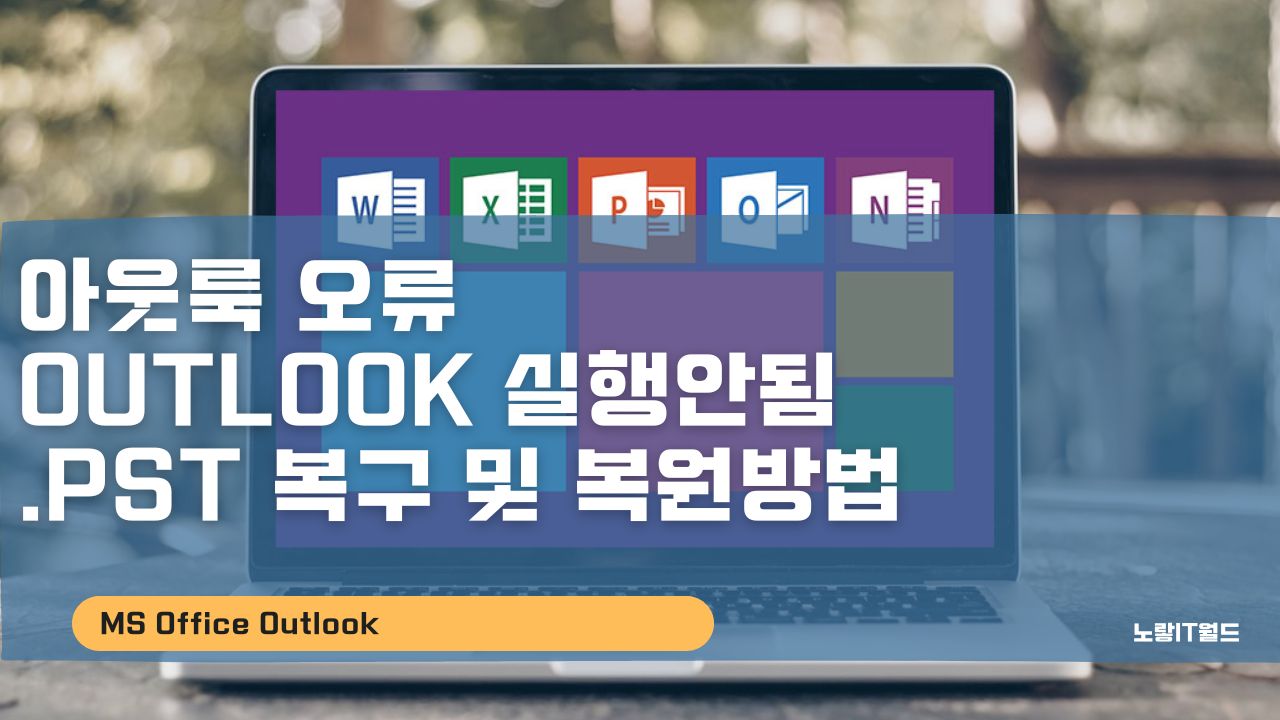간혹 아웃룩을 실행 시 다양한 오류가 발생하느데 가장 당황스러운것이 아웃룩 실행되지 않는 문제로 오류를 아웃룩 손상된 파일로 인해서 문제가 발생했습니다. 이 문제를 해결하기 위해서는 새로운 아웃룩 메일백업 파일인 .PST 파일을 새롭게 생성하는것인데 그럼 기존의 메일이 모두 초기화되기 때문에 만약 아웃룩 백업파일이 있다면 해당파일로 교체해줍니다.
그리고 별도의 백업된 파일이 없다면 아웃룩 PST 파일을 검사해서 오류를 찾아 복구하는 방법을 진행해야 합니다.
참고 : 아웃룩 메일전송 실패 수신 및 발신오류 배달실패
네이버 아웃룩 IMAP / SMTP 계정등록이 실패하였습니다. 등록오류 실패
아웃룩 오류증상

아웃룩을 실행하면 보느것과 같이 오피스 아웃룩을 실행되지 않습니다.
Microsoft Office Outlook을 시작할 수 없습니다. Outlook 창을 열수 없습니다. 폴더 집합을 열수 없습니다. 받은 편지함 오류 수정도구인 Scanpst.exe 파일로 아웃룩 파일오류를 수정하라고 합니다.
오피스 아웃룩 실행안됨 오류
아웃룩 받은편지함 저장위치

아웃룩 오류를 복구하기 위해서는 받은편지함에 저장되는 아웃룩 저장파일 경로를 확인해야합니다.
프로필 관리로 들어갑니다.

데이터 파일을 선택합니다.

그럼 현재 저장되는 아웃룩 메일저장경로를 확인할 수 있습니다.

파일 위치 열기를 통해 저장되는 경로를 다시한번 확인합니다.
C:\Users\사용자이름\AppData\Local\Microsoft\Outlook
아웃룩 손상된 파일 복구방법

이제 아웃룩이 설치된 경로에 있는 아웃룩 복구프로그램인 SCANPST.EXE 파일을 실행해서 복구를 진행합니다.

찾아보기를 통해 아까 확인한 아웃룩 PST 백업파일을 선택 후 아웃룩 메일복구를 진행합니다.

그럼 실행되지 않던 아웃룩 오류를 검사 후 복구가 완료됩니다.
만약 해당폴더에 아웃룩 파일이 계속문제가 발생한다면 데이터복구 프로그램을 통해 기존의 백업파일을 복원할 수 있습니다.
참고 : 아웃룩 메일 백업 및 복구 저장방법